Amazonギフト券はAmazonのサイトで買い物などをするのに使うことができます。
コンビニなどでも購入できることから、近年入手する機会も増えています。
このAmazonギフト券、使うためには記載されているギフト券番号をアカウントに入力する必要があり、中には入力方法がわからないので使えないでいるという人もいます。
そこで今回は、Amazonギフト券番号の確認・入力方法や登録できなかった時の対処法などを紹介していきます。




この記事でわかること
Amazonギフト券を使うためにはアカウントに登録する必要がある!
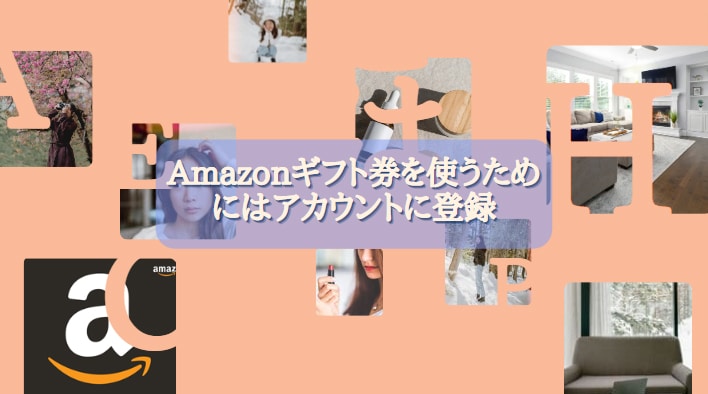
Amazonギフト券はAmazonのサイトでの買い物などに使うことができますが、使うためにはAmazonギフト券に記載されているギフト券番号を自分のアカウントに登録しなければいけません。
ですがいざ登録しようとしても、ギフト券番号がどこに書いてあるのかが分からないという人もいます。
そこでまずは、ギフト券のタイプごとのギフト券番号の確認方法を紹介します。
カードタイプのAmazonギフト券
コンビニやスーパーなどで購入できるカードタイプのAmazonギフト券には、裏面にギフト券番号が書かれています。
カードの裏面にスクラッチで隠されている部分があるので、コインなどでスクラッチを削ってギフト券番号を確認しましょう。
なおカードタイプのAmazonギフト券は店舗のレジを通さないと有効化されません。
そのためレジを通していないAmazonギフト券の番号を入力しても登録することはできないので注意しましょう。
EメールタイプのAmazonギフト券
EメールタイプのAmazonギフト券は、支払いが完了すると指定したメールアドレスにギフト券番号が記載されたメールが届きます。
そのため届いたメールを確認してください。
印刷タイプのAmazonギフト券
印刷タイプのAmazonギフト券を購入すると、そのアカウントに登録されているメールアドレスにギフト券をダウンロードするためのURLが記載されたメールが届きます。
そのURLからpdfファイルをダウンロードして開くとギフト券番号を確認することが可能です。
グリーティングカード・ボックスタイプ・封筒タイプのAmazonギフト券
配送タイプと呼ばれるAmazonギフト券の中でもグリーティングカード・ボックスタイプ・封筒タイプの3つはカードタイプのAmazonギフト券が包装されています。
そのためコンビニなどで購入できるカードタイプのAmazonギフト券と同じようにカードの裏面のスクラッチ部分を削るとそこにギフト券番号が記載されています。
商品券タイプ・カタログギフトタイプのAmazonギフト券
配送タイプのAmazonギフト券の中でも商品券タイプ・カタログギフトタイプの2種類は裏面にギフト券番号が書かれています。
そのままでは確認できないようにシールが貼られているので、そのシールをはがして番号を確認しましょう。
チャージタイプのAmazonギフト券
チャージタイプのAmazonギフト券はギフト券番号を自分で入力する必要はなく、購入すると同時にアカウントに自動的にチャージされます。
そのためギフト券番号は発行されません。
Amazonギフト券番号はどうやって入力すればいいの?
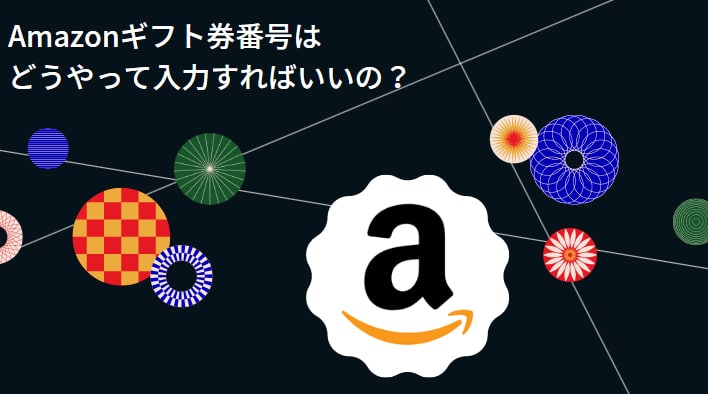
Amazonギフト券番号の確認ができたら、いよいよAmazonのアカウントにギフト券番号を入力して登録することになります。
ギフト券番号の入力手順はブラウザ版とスマホアプリ版で異なるので、それぞれ確認していきましょう。
ブラウザ版でAmazonギフト券番号を入力する手順
ブラウザ版のAmazonでAmazonギフト券番号を入力する手順は次の通りです。
なおAmazonはアカウントがないとAmazonギフト券の登録はもちろん買い物などもできないため、まだアカウントが無い方はアカウントの作成をしてください。
クリック後Amazonギフト券のコンテンツの画面が開くので、画面上の「アカウントに登録」をクリックします。
ギフト券番号に誤りがなければ、以上の手続きでギフト券の登録が完了します。
スマホアプリでAmazonギフト券番号を入力する手順
Amazonのスマホアプリを使ってAmazonギフト券番号を入力する手順は次の通りです。
なおAmazonショッピングアプリはGooglePlayやApp Storeからダウンロードすることが可能です。
その後画面を下にスライドし、「ギフトカードの残高」の「ギフト券を登録する」をタップします。
またギフト券番号が書かれている部分をスキャンして自動で入力することも可能です。
ギフト券番号に間違いがなければ、以上の手続きで入力が完了します。
Amazonギフト券番号を入力しても登録できない・・・なぜ?

Amazonギフト券を使おうとした人の中には、ギフト券番号を入力したのに登録できなかったという人もいます。
そのような場合、いくつかの原因が考えられます。
ここからはギフト券番号を入力したのに登録できない場合の原因を見ていきましょう。
入力したAmazonギフト券番号が間違っている
Amazonギフト券番号を入力したにもかかわらず登録できない場合、最も多いのがギフト券番号が間違っているケースです。
Amazonギフト券番号は14~15桁の英数字で、アルファベットのOと数字の0、数字の1とアルファベットのIなど似た形の文字もあるため、見間違いや入力ミスをしてしまう人も少なくありません。
そのためもし登録できなかったら、再度ギフト券番号を見直して間違いがないかを確認してください。
スマホアプリから入力をする場合はカメラ機能を使ってスキャンすることもできるため、不安な場合はそちらを利用するのもおすすめです。
すでに他のアカウントに登録してしまっている
Amazonギフト券は1つにつき1つのアカウントにしか登録することができません。
そのためAmazonギフト券番号を入力しても登録できない場合、そのAmazonギフト券はすでに他のアカウントに登録されている可能性もあります。
中には登録済みのAmazonギフト券を残しておいた結果、登録したことを忘れて再度登録しようとしてしまう人もいるので注意しましょう。
またAmazonギフト券の売買サイトやネットオークションなどを使ってAmazonギフト券を手に入れた場合、使用済みのAmazonギフト券が売買されている可能性が高くなります。
正規の方法で手に入れたものならその心配はないため、できるなら正規の方法でAmazonギフト券を入手することをおすすめします。
レジを通していない
Amazonギフト券の中でもカードタイプのものは、先ほども少し紹介したようにレジに通した後でなければ有効化されません。
そのためまだレジに通していない状態のAmazonギフト券の番号を入力しても登録はできません。
自分で用意する場合は料金を支払っていないということはまず起きないでしょうが、ネットオークションなどではレジに通していない盗難品のAmazonギフト券が出品されていることもあるので注意してください。
Amazonギフト券の有効期限が切れている
実はAmazonギフト券には有効期限が設定されており、その有効期限を過ぎてしまうとギフト券番号が無効になり登録できなくなってしまいます。
そのためAmazonギフト券番号を入力しても登録できない場合、有効期限を過ぎている可能性もあります。
Amazonギフト券の有効期限はいつ発行されたかによって次のように異なります。
| 2017年4月23日以前に購入したもの | Eメールタイプ・カードタイプ・チャージタイプ・印刷タイプ1年、シートタイプ3年 |
| 2017年4月24日以降に購入したもの | 発行日から10年 |
2017年4月24日以降に購入したものであれば現在は有効期限を過ぎていることはありませんが、今後何年も使わずにいると期限が切れてしまう恐れがあります。
また2017年4月23日以前に購入している場合はタイプに関係なくすべて期限が切れてしまっているので注意してください。
半角英数字で入力していない
Amazonギフト券番号は半角英数字で記載されていますが、実はAmazonのサイトやアプリで入力するときも同じように半角英数字である必要があります。
もし全角英数字で入力してしまうと登録できないので注意してください。
Amazonギフト券番号が確認できなくなるよくあるケースと対処法2選

最初にも紹介したようにAmazonギフト券はギフト券番号を入力しなければ利用できません。
ですが中には、Amazonギフト券は手元にあるものの何かしらの理由でギフト券番号が確認できなくなってしまったという人もいます。
そこでここからは、よくあるギフト券番号が確認できなくなるケースとその対処法を紹介します。
スクラッチを削り過ぎて読めなくなってしまった
Amazonギフト券の中でもカードタイプのものは裏面のスクラッチでギフト券番号が隠されており、スクラッチを削って確認をしなければいけません。
ですが中にはスクラッチを強く削り過ぎてしまい、ギフト券番号の印刷も削れてしまったという人もいます。
スクラッチ部分を削り過ぎてしまった場合はカスタマーサポートに問い合わせをすることで対応してもらえます。
その際にはスクラッチを削りすぎてコードが読めなくなったことを伝え、読める部分のコードやギフト券裏側の左下に記載されている16桁の番号を記載してメッセージを送ってください。
カスタマーサポートに問い合わせをすれば1日程度で対応してもらえるので、削り過ぎてしまったらすぐに問い合わせをするようにしてください。
ギフト券番号が書かれたメールを消してしまった
Amazonギフト券の中でもEメールタイプは、指定したメールアドレスにギフト券番号が記載されたメールが送られてきます。
そのため中には、間違えてギフト券番号が書かれたメールを消してしまったという人もいます。
万が一ギフト券番号が書かれたメールを消してしまって番号が確認できなくなった場合は、Amazonのサイトから手続きをすることで再度ギフト券番号が書かれたメールを送ることができます。
その際の手順は次の通りです。
- Amazonのサイトにアクセスし注文履歴を開く
- 再送したいAmazonギフト券を選択し、注文番号の下にある注文の詳細をクリックして詳細ページを開く
- 再送リンクを選択する
- 画面の指示に従って再送手続きを完了させる
- 指定したメールアドレスに再度Amazonギフト券が送られてくる
なおEメールタイプのAmazonギフト券の再送は最大5回まで可能です。
⇒Amazonギフト券買取サイトのランキング
⇒楽天ギフトカード買取サイトのランキング
⇒ニンテンドープリペイドカード買取サイトのランキング
まとめ:Amazonギフト券の入力は簡単!アカウントに登録して買い物などに使ってみよう
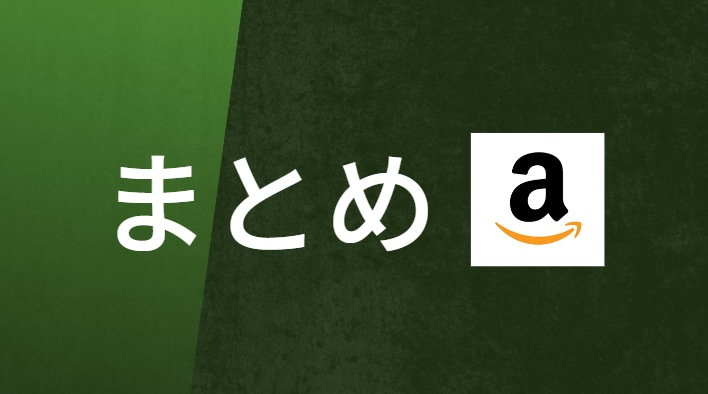
今回はAmazonギフト券番号の入力方法について紹介してきました。
Amazonギフト券はギフト券番号を確認してしまえばAmazonのサイトやアプリから簡単な手順で登録することができます。
登録後は買い物などAmazonのサイトでのさまざまな支払いに使うことができ、普段からAmazonを使っているという人はより快適に買い物などを楽しむことができます。
まれに登録できないということも起こりえますが、その原因を知っておけば登録できない事態を避けたり適切な対応を取ることもできます。
Amazonギフト券を利用したことがないという人は、今回紹介した内容を頭に入れた上でAmazonギフト券番号を入力して使ってみてください。



